
Gezinme sekmesini yanlışlıkla veya yanlışlıkla kapattığınızı hayal edin. Ya da birkaç gün önce ziyaret ettiğimiz belirli bir sayfaya yeniden danışmak istiyoruz, ancak yer imi koymanın farkında değildik. Artık endişelenmeyin, bugünden itibaren benzer bir şeyin olacağından korkmadan yolumuza devam edebiliriz.
Ana tarayıcılar arasında, yukarıda açıklananlar gibi durumlardan kaçınacak oldukça hızlı ve basit çözümler vardır . Ne olduklarını bilmek ister misin? O zaman size söyleyeceğiz.
Krom
Her zaman olduğundan, yanlışlıkla kapatılan sekmeleri kurtarmak istediğimizde, göz atma geçmişine başvurmak zorunda kaldık. Etkili olmasına rağmen, özellikle birbiri ardına sayfa açarak zorla İnternet'te arama yapanlardan biriysek, oldukça zor bir görev haline gelebilir.
Neyse ki, tuş komutlarını kullanarak kısayollar almak mümkün ve Google Chrome bize bu imkanı veriyor. Bunu yapmak için, bu sekmelerden birini kapatın , Mac'ten geliyorsak "Ctrl + Shift + T" veya "Cmd + Shift + T" tuşlarına basmamız gerekir . Tarayıcınız kapalı sekmeyi otomatik olarak alacak ve yeniden açacaktır.
Sadece bu değil, Google Chrome da kapattığımız son on sekmeyi kurtaracak . Aynı tuş kombinasyonuna birkaç kez basmanız yeterlidir.
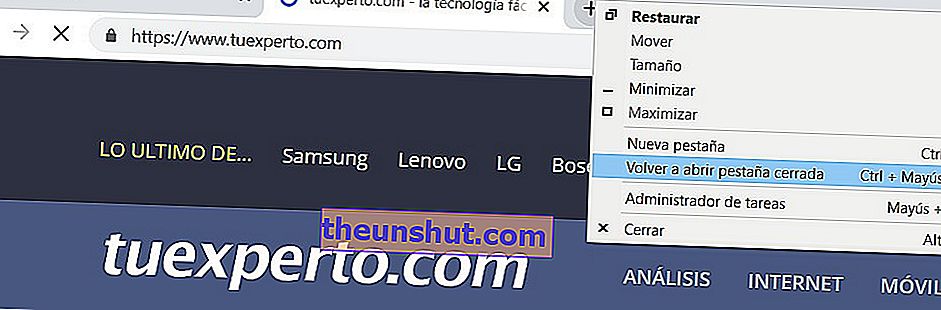
"Yeni sekme aç" seçeneği üzerine farenin sağ tuşuyla tıklarsak da aynı etkiyi elde edeceğiz. Bunu yaparken, "Kapatılan sekmeyi yeniden aç" ı seçebileceğimiz bir açılır menü görünecektir. Bununla birlikte, sadece bir hız meselesi için, ilk seçeneği öneriyoruz .
Ayrıca geçmişimizi inceleme ve günler, haftalar ve hatta aylar önce ziyaret edilen sayfaların sonuçlarını görme imkanı da vardır. Bu geçmişe erişmek için Chrome menüsüne erişmeliyiz. Biliyorsunuz, gezinme penceremizin sağ üst köşesindeki üç dikey nokta.
Sonra, Geçmiş> Geçmiş'i seçiyoruz veya doğrudan "Ctrl + H" komutuna basıyoruz. Bu andan itibaren "Yeni kapatılan" seçeneğine gidersek, son kapatılan tüm sekmeler yeni bir tarayıcı penceresinde açılacaktır.
Ayrıca , belirli bir güne (ve hatta zamana) ilişkin sonuçları döndürmek için yalnızca belirli bir tarih girerek daha kapsamlı aramalar yapabiliriz . Ortaya çıkan web sitelerinden birine tıkladığınızda, aynı sekmede açılacaktır.
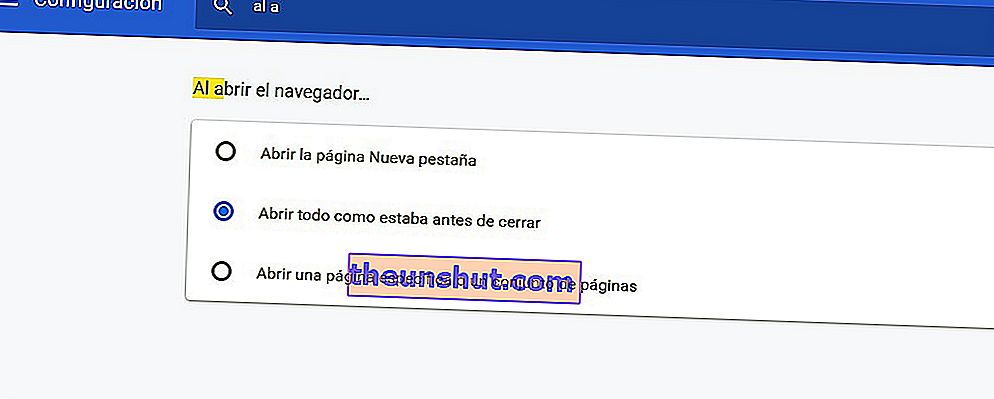
Google Chrome bölümünü kapatmadan önce, sistemin tarayıcı tamamen kapatıldığında açmış olduğumuz tüm sekmeleri hatırlaması için başka bir yöntemi vurgulamak istiyoruz . Bunun için sağ üst köşedeki ikona tekrar tıklayın ama bu sefer "Ayarlar" seçeneğini seçeceğiz. Son olarak, "Tarayıcıyı açtığınızda" bölümüne gidin ve "Her şeyi kapatmadan önce olduğu gibi aç" seçeneğini seçin.
Google Chrome'u bir sonraki açışınızda, en son açık bırakılan tüm sekmeler otomatik olarak açılacaktır .
Microsoft Edge
Edge'de kapalı sekmeleri geri almak için prosedür tamamen aynıdır . Yani, Chrome'daki "Ctrl + Shift + T" ile aynı kombinasyona başvurmalıyız. Bu, önceden kapatılmış sekmeleri de kapatıldıkları sırayla açacaktır.
Ayrıca, "Mevcut sekmeyi kapat" seçeneğine farenin sağ tuşuyla tıklarsak, diğer web sitelerinde yapılan son ziyaretleri kurtarma seçeneğimiz olacaktır. Önceden kullanılabilir sekmelerin her birini kapatıldıkları sırayla görüntülemek için yalnızca "Kapatılan sekmeyi yeniden aç" seçeneğini seçmemiz gerekecek .
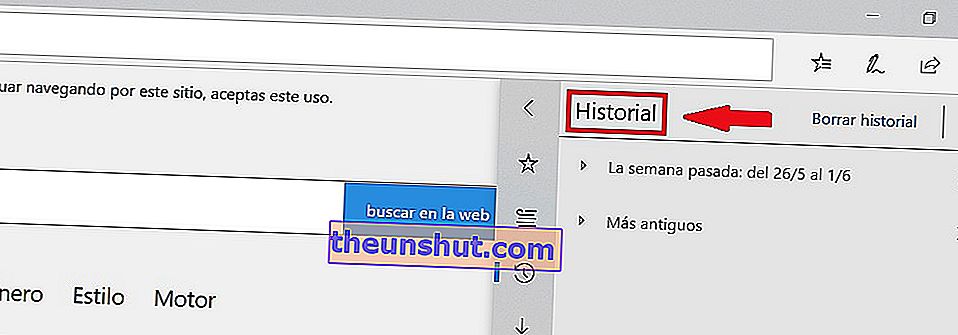
İlgili Microsoft Kenar geçmişleri ( Internet Explorer) , biz sağ üst köşedeki üç yatay çizgilerle simgesinin içinde, “Sık” bölümünde bunları kullanılabilir bulacaksınız. İçinde, kontrol etmek istediğimiz zaman aralığında yapılan tüm ziyaretlerle eksiksiz bir kayıt bulacağız.
Mozilla Firefox
Önceki örneklerde olduğu gibi , kapalı sekmeleri kurtarmak için Windows'ta "Ctrl + Shift + T" veya Mac bilgisayarlar için "Cmd + Shift + T " tuşlarına basmamız gerekiyor. Ayrıca sekme çubuğunu sağ tıklayıp açılır menüden "Son sekmenin kapanmasını geri al" seçeneğini belirleme seçeneğimiz de var .
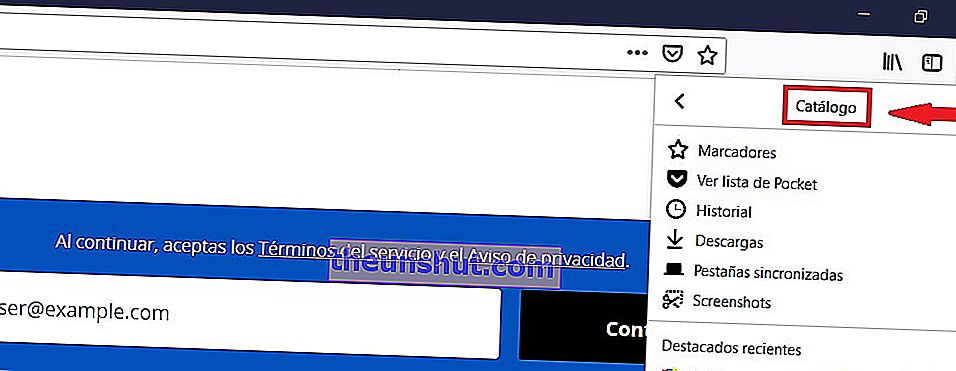
Geçmişe danışmak için , tarayıcının sağ üst köşesindeki "Katalog" düğmesine (birkaç yığılmış kitap şeklindeki) tıklamamız yeterlidir. Görünen seçenekler arasında "Geçmiş" i seçiyoruz.
Ardından, yalnızca son sekmeleri mi yoksa kapalı pencereleri mi açacağımızı seçmemiz gerekecek. Ayrıca tarih, site veya en çok ziyaret edilen site gibi farklı arama parametreleri girme imkanı da vardır. Bu anlamda Mozilla'nın arama geçmişi menüsü oldukça kapsamlı ve iyi bir göz atmaya değer.
Safari
Safari'den yapabiliyoruz, "Geri Al" fonksiyonu sayesinde, Safari'yi kapatmadan önce açmış olduğumuz tüm sekmeleri yeniden açabilir veya açtığımız ve farkına varmadan kapattığımız son sekmeyi tekrar açabiliyoruz. Tuş komutları seçeneğinden başlayarak, Safari kullanıcısıysak, Mac'imizde "Shift + Command + T" çalıştırmalıyız.
Tabii ki, ilk sekmeyi kapattıktan sonra yeni bir sekme açmışsak , "Geri Al" seçeneğinin onu kurtarmamıza izin vermeyeceğini unutmamalıyız .
Yukarıda bahsedilen diğer tarayıcılarda olduğu gibi, Safari'nin de bir "Geçmişi" vardır. Bu bize ziyaret ettiğimiz tüm sayfaları gösterecek ve herhangi bir sekmeyi kurtarmamıza izin verecektir. Erişmek için, araç çubuğunda bulunan "Geçmiş" seçeneğine tıklamamız yeterlidir . Daha sonra, ziyaret edilen tüm web sitelerinin tarihe göre en yeniden en eskiye doğru sıralanmış şekilde görüneceği bir menüye erişeceğiz.
Aynı anda birkaç sekmeyi kapatmış olmamız durumunda , yine "Geçmiş" ten "Tüm Pencereleri Son Oturumdan Yeniden Aç " seçeneğine tıklayarak onları sessizce geri yükleyebiliriz .
